Ο αριθμός των πράξεων που μπορείτε να κάνετε με ένα Raspberry Pi είναι εκπληκτικό. Για λίγο πάνω από $ 35, μπορείτε να δημιουργήσετε έναν δικτυακό διακομιστή πολυμέσων για τη ροή όλων των ψηφιακών ταινιών στην τηλεόρασή σας ή για να δώσετε στις υπάρχουσες δυνατότητες ασύρματου εκτυπωτή. Και αυτό είναι ακριβώς η κορυφή του παγόβουνου.
Εάν δεν έχετε αποφασίσει ακόμα τι θέλετε να κάνετε με το Raspberry Pi, το έργο σας δείχνει πώς μπορείτε να το μετατρέψετε σε μια ροή μουσικής τύπου Chromecast Audio. Αυτό σημαίνει ότι θα μπορούσατε να δημιουργήσετε διάφορα Raspberry Pis με αυτόν τον τρόπο, να συνδέσετε το καθένα με ένα ηχείο, να τα τοποθετήσετε στο σπίτι σας και να μεταδώσετε μουσική σε όλα αυτά τα ηχεία από απόσταση με έναν πολύ διαμορφωμένο τρόπο. Μπορείτε να ελέγξετε τη μουσική από το τηλέφωνο, το tablet ή τον υπολογιστή σας.
Είναι ένα εύκολο έργο που μπορείτε να έχετε ρυθμίσει και να λειτουργήσει μέσα σε μια ώρα.
Τι θα χρειαστείτε
Για αρχάριους, θα χρειαστείτε ένα Raspberry Pi (1, 2 ή 3) και το λειτουργικό σύστημα Pi MusicBox. Η εγκατάσταση και η εγκατάσταση θα είναι πιο εύκολη με τα παλαιότερα μοντέλα Raspberry Pi. Είναι πιθανό με μια Raspberry Pi 3, αλλά η διαδικασία θα είναι λίγο πιο εμπλεκόμενη, δεδομένου ότι η τελευταία ενημέρωση για τον κώδικα γράφτηκε για το Raspberry Pi 2.
Επιπλέον, χρειάζεστε μια κάρτα SD ή microSD, έναν προσαρμογέα Wi-Fi για το Raspberry Pi (ακόμη και για το Raspberry Pi 3, παρά το ενσωματωμένο Wi-Fi) και ένα ηχείο ή ηχητικό σύστημα. Ένας υπολογιστής είναι απαραίτητος για την εγγραφή των εικόνων στην κάρτα SD και την αρχική ρύθμιση, αλλά για να ελέγξετε τη μουσική που αναπαράγεται, μπορείτε να χρησιμοποιήσετε σχεδόν οποιαδήποτε συσκευή με πρόσβαση σε ένα πρόγραμμα περιήγησης ιστού.
Εγκατάσταση Pi MusicBox
Για να εγκαταστήσετε το Pi MusicBox, κάντε πρώτα λήψη της τελευταίας εικόνας από το pimusicbox.com. Εξαγάγετε τα περιεχόμενα του ZIP και εντοπίστε το αρχείο εικόνας.
Από αυτό το σημείο, η διαδικασία εγκατάστασης είναι όπως με οποιαδήποτε άλλη εγκατάσταση του λειτουργικού συστήματος σε Raspberry Pi χωρίς NOOBS. Ακολουθήστε τις ίδιες οδηγίες που βρέθηκαν εδώ, υποκαθιστώντας την εικόνα του Pi MusicBox στη θέση του Raspbian.
Εάν έχετε ένα Raspberry Pi 3
Μέχρι τώρα, η εγκατάσταση για το Raspberry Pi 3 είναι πανομοιότυπη. Αλλά για να πάρετε το λογισμικό για εκκίνηση στο Pi 3, θα χρειαστεί να κάνετε κάποιες αλλαγές, όπως σημειώνει ο Bennett Hollstein.
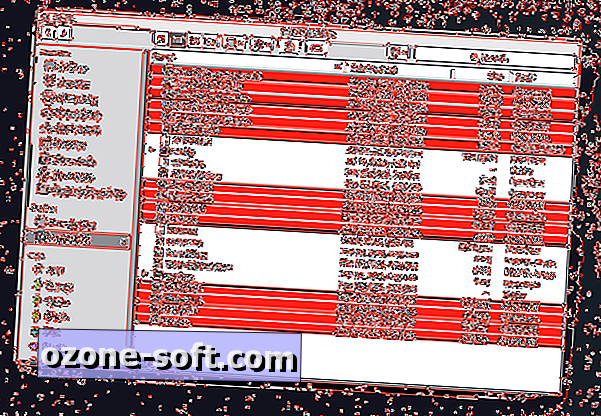
", " modalTemplate ":" {{content}} ", " setContentOnInit ": false} '>
- Κάντε λήψη της προηγούμενης έκδοσης (διαβάστε: όχι την πιο πρόσφατη έκδοση) της εικόνας Raspbian Jessie Lite από την ιστοσελίδα του Raspberry Pi Foundation. Μια ενημέρωση του πυρήνα στην πιο πρόσφατη έκδοση του Jessie Lite σπάει αυτόν τον εναλλακτικό τρόπο αντιμετώπισης.
- Εξαγάγετε τα περιεχόμενα του αρχείου ZIP και ανοίξτε την εικόνα. Σε Mac, μπορείτε να το κάνετε κάνοντας δεξί κλικ στο αρχείο και επιλέγοντας Open With> DiskImageMounter . Στα Windows, το Hollstein προτείνει τη χρήση ενός προγράμματος όπως το PowerISO για να ανοίξει το αρχείο εικόνας.
- Αντιγράψτε όλα τα αρχεία που τελειώνουν σε .dat, .elf και .dtb, καθώς και το bootcode.bin πάνω από την εικόνα Jessie Lite στον ριζικό κατάλογο της κάρτας Pi MusicBox SD. Όταν σας ζητηθεί, επιλέξτε να αντικαταστήσετε τα υπάρχοντα αρχεία.
Μόλις έχετε αντικαταστήσει όλα τα αρχεία με αυτά από την εικόνα Jessie Lite, θα πρέπει να είστε σε θέση να εκκινήσετε το Pi MusicBox στο Raspberry Pi 3.
Ρυθμίστε το ως ρολόι μουσικής

", " modalTemplate ":" {{content}} ", " setContentOnInit ": false} '>
Αυτό το λειτουργικό σύστημα δεν απαιτεί εξωτερική οθόνη. Θα ελέγχετε τη μουσική και τις ρυθμίσεις του Raspberry Pi μέσω ενός προγράμματος περιήγησης ιστού. Ως εκ τούτου, θα χρειαστεί να αλλάξετε κάποιες ρυθμίσεις προτού αφαιρέσετε την κάρτα SD και την τοποθετήσετε στο Raspberry Pi.
Ανοίξτε τη μονάδα δίσκου στην οποία μόλις εγκαταστήσατε το Pi MusicBox και εντοπίστε το φάκελο config . Μέσα σε αυτόν τον φάκελο υπάρχει ένα αρχείο που ονομάζεται settings.ini . Ανοίξτε αυτό το αρχείο σε ένα πρόγραμμα επεξεργασίας κειμένου και εντοπίστε την ενότητα Ρυθμίσεις δικτύου . Εισαγάγετε το SSID του ασύρματου δικτύου δίπλα από το wifi_network και τον κωδικό πρόσβασης δίπλα στο wifi_password . ( Σημείωση: Το Pi MusicBox λειτουργεί μόνο με ασφάλεια WPA, όχι WEP. ) Μην ξεχάσετε να αποθηκεύσετε τις αλλαγές σας όταν τελειώσετε.
Προαιρετικά, μπορείτε να εισαγάγετε τα διαπιστευτήριά σας για τα Spotify, Last.fm, SoundCloud, Μουσική Google Play, YouTube, Dirble, Subsonic και TuneIn Radio πριν αποθηκεύσετε τις αλλαγές σας και εισάγοντας την κάρτα SD στο Raspberry Pi. Για να ενεργοποιήσετε αυτές τις υπηρεσίες, εντοπίστε το ενεργοποιημένο πεδίο στο αρχείο settings.ini και αντικαταστήστε το " false " με το " true ". Όσο περισσότερες αλλαγές κάνετε στο αρχείο settings.ini πριν από την πρώτη εκκίνηση, τόσο μεγαλύτερος είναι ο κίνδυνος να χρειαστεί να εκτελέσετε ξανά την εγκατάσταση, αλλά ήμουν σε θέση να εισαγάγετε τα διαπιστευτήριά μου Spotify και να τα ενεργοποιήσετε πριν από την αρχική εκκίνηση χωρίς πρόβλημα.
Παίζοντας μουσική
Μόλις τοποθετήσετε την κάρτα SD στο Raspberry Pi, ενεργοποιήστε τη συσκευή τοποθετώντας το τροφοδοτικό και δώστε λίγα λεπτά για να την εκκινήσετε.
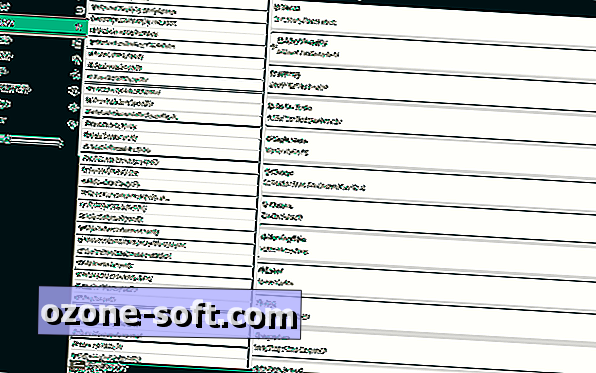
", " modalTemplate ":" {{content}} ", " setContentOnInit ": false} '>
Στη συνέχεια, μεταβείτε στο //musicbox.local σε ένα πρόγραμμα περιήγησης ιστού - αυτό μπορεί να γίνει από έναν υπολογιστή, ένα smartphone ή ένα tablet. Ανοίξτε τις Ρυθμίσεις και ενεργοποιήστε και εισαγάγετε τα διαπιστευτήριά σας σύνδεσης για οποιεσδήποτε υπηρεσίες ροής που σκοπεύετε να χρησιμοποιήσετε. Μπορείτε να ενεργοποιήσετε το SSH για τον τηλεχειρισμό του Raspberry Pi μέσω τερματικού, να ενεργοποιήσετε το AirPlay και να αλλάξετε το όνομα της συσκευής (σε κάτι σαν το LivingRoom ή την κουζίνα) ή να ορίσετε τον προεπιλεγμένο τόμο (τα αυτιά σας θα σας ευχαριστήσουν αργότερα). Όταν τελειώσετε, κάντε κλικ στην επιλογή Ενημέρωση ρυθμίσεων (επανεκκίνηση) στο κάτω μέρος και περιμένετε να γίνει επανεκκίνηση του Raspberry Pi. Αυτό φαίνεται να διαρκεί λίγο περισσότερο από μια τυπική επανεκκίνηση Pi.
Για να αναπαράγετε μουσική, μεταβείτε στη δικτυακή πύλη Pi MusicBox. Αν αλλάξατε το όνομα της συσκευής, θα χρειαστεί επίσης να χρησιμοποιήσετε διαφορετική διεύθυνση URL για να αποκτήσετε πρόσβαση στο Raspberry Pi. Το πρώτο μέρος της διεύθυνσης URL θα είναι το όνομα της συσκευής. Για παράδειγμα, αν το μετονομάσατε σε Κουζίνα, θα χρειαστεί να πάτε στο //kitchen.local .
Μπορείτε να δείτε όλες τις λίστες αναπαραγωγής σας κάτω από την ενότητα Playlist, να περιηγηθείτε στους σταθμούς στο ραδιόφωνο TuneIn ή στους κορυφαίους διαλόγους στο Spotify στο Browse, να αναπαράγετε ροές απευθείας με ένα URI στο Streams ή να αναζητήσετε μία ή όλες τις συνδεδεμένες υπηρεσίες με την καρτέλα Αναζήτηση . Όταν κάνετε κλικ σε ένα τραγούδι, θα πρέπει αυτόματα να αρχίσει να παίζει στο ηχείο που έχετε συνδέσει με το Raspberry Pi.













Αφήστε Το Σχόλιό Σας